显示桌面图标不见了怎么办,小猪教您电脑显示桌面图标不见了怎么解决
- 时间:2018年01月13日 12:00:05 来源:魔法猪系统重装大师官网 人气:4508
电脑使用久了,就啥情况都有可能发生,Windows系统下有时候会遇到任务终止或其他情况导致桌面图标消失,这不有用户就中招了,那么有什么办法将电脑显示桌面图标不见了给解决了,下面,小编就给大家分享电脑显示桌面图标不见了的解决教程。
我们知道电脑的桌面上有很多的文件或者说快捷方式,如果有一天我们发现图标全部不见了,怎么办?这也许是一个熊孩子的恶作剧,没有了显示桌面图标,会给我们日常的切换操作带来了不便,下面,小编就给大家带来了脑显示桌面图标不见了的解决教程。
电脑显示桌面图标不见了怎么解决
在桌面空白处点击鼠标右键,找到排列图标看看“显示桌面图标"有没有被勾选,如果没有勾选的话勾选上就可以了。
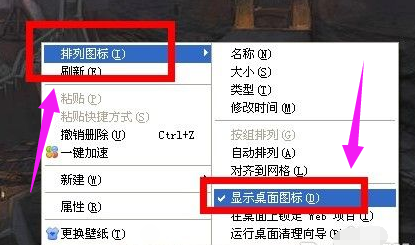
图标不见了载图1
方法二:
按住Ctrl+Alt+Del进入Windows 任务管理器,选择文件,新建任务。
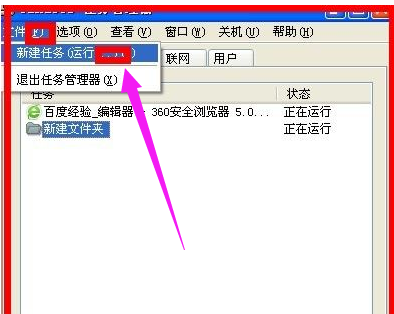
显示载图2
在创建先任务中打开输入:explorer,点击:确定
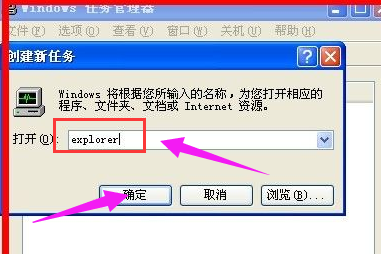
显示载图3
方法三:
点击开始--运行或者按Windows键+R,然后输入regedit,进入注册表编辑器页面。
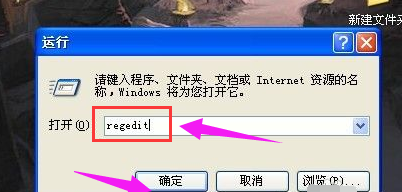
显示载图4
依次选择[HKEY_LOCAL_MACHINE\SOFTWARE\Microsoft\Windows NT\CurrentVersion\Winlogon],
然后查看在右侧的Shell值是否为“Explorer.exe”。如果不是,请手动修改为“Explorer.exe”。
双击Shell,在打开的对话框中的数值数据中输入Explorer.exe按确定,最后重启电脑。
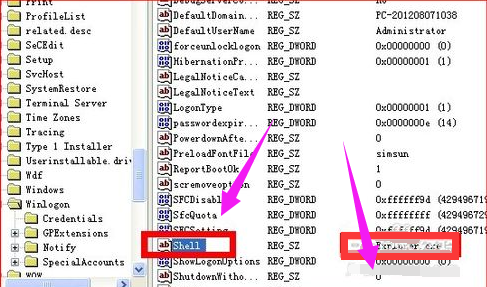
图标不见了载图5
以上就是电脑显示桌面图标不见了的解决方法了。
图标不见了,显示,电脑桌面,桌面图标








